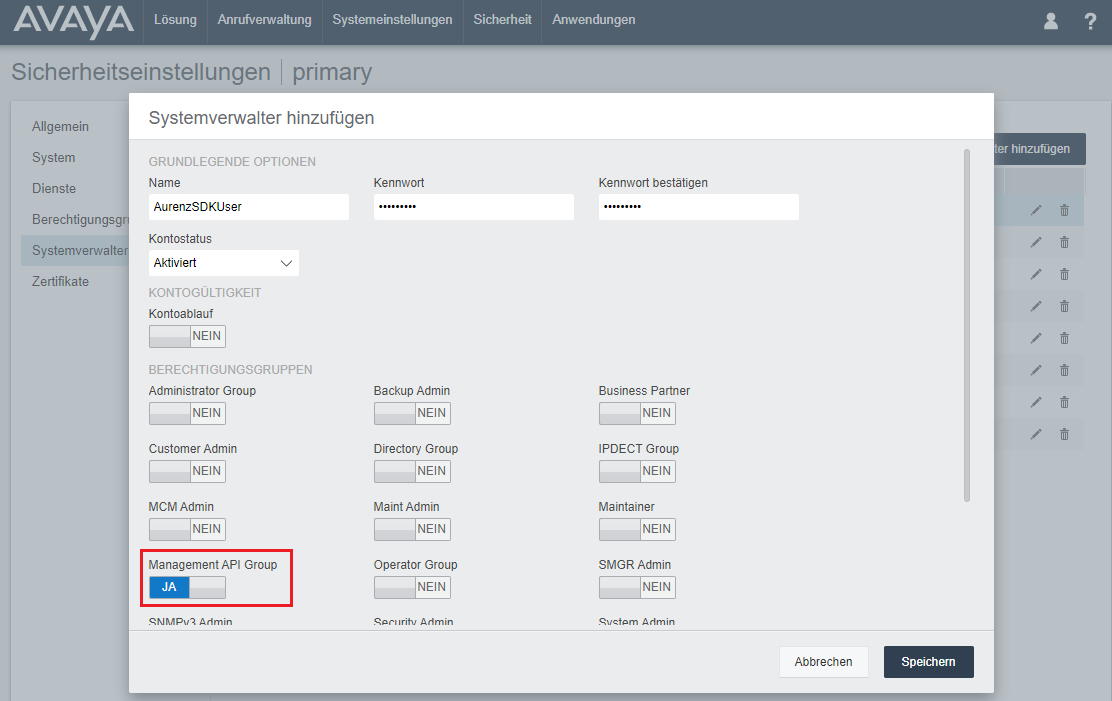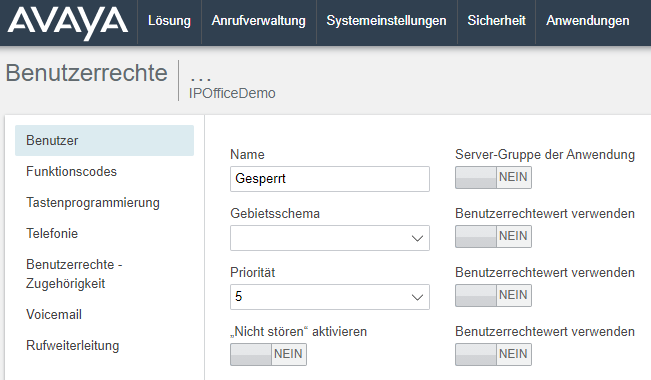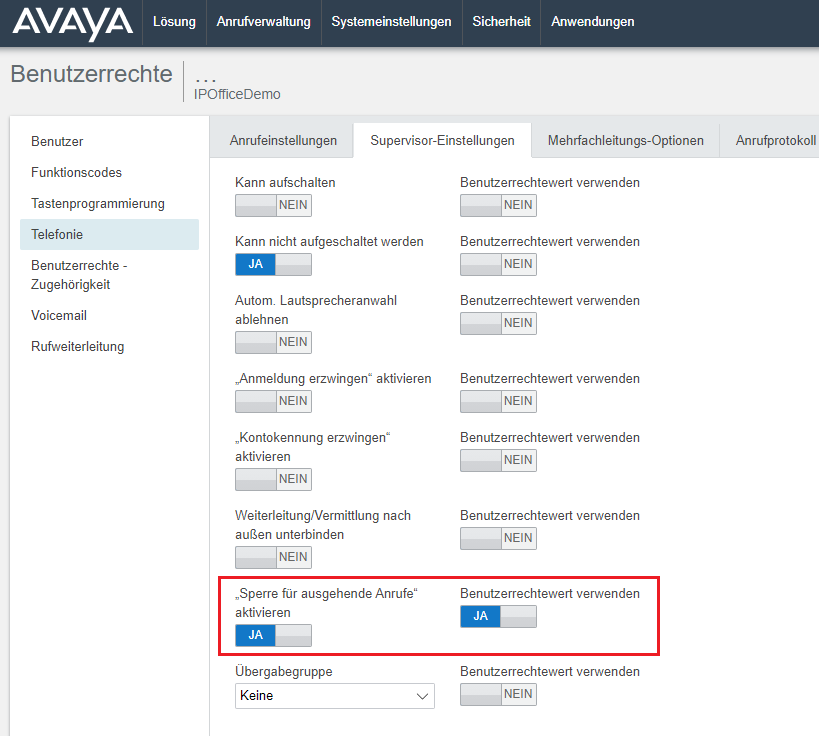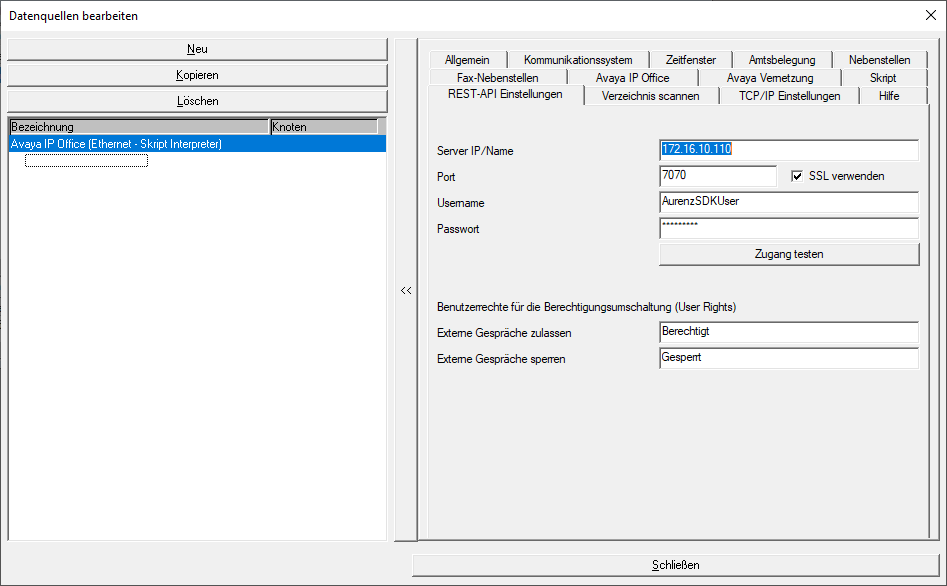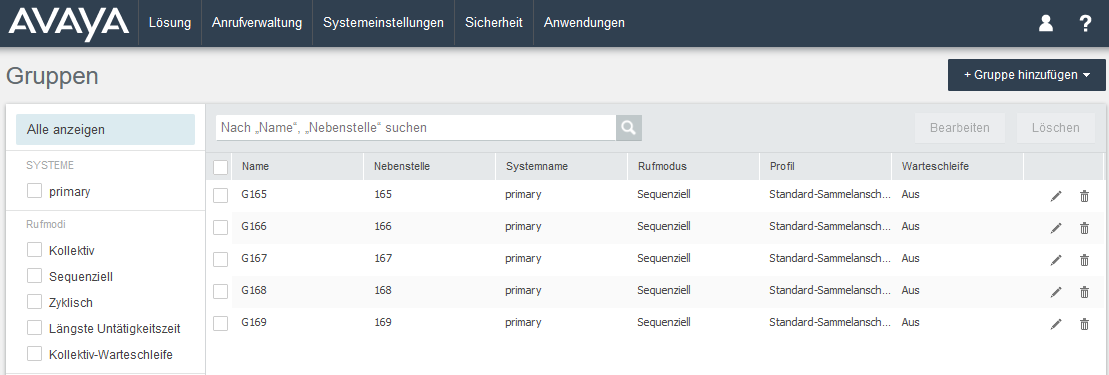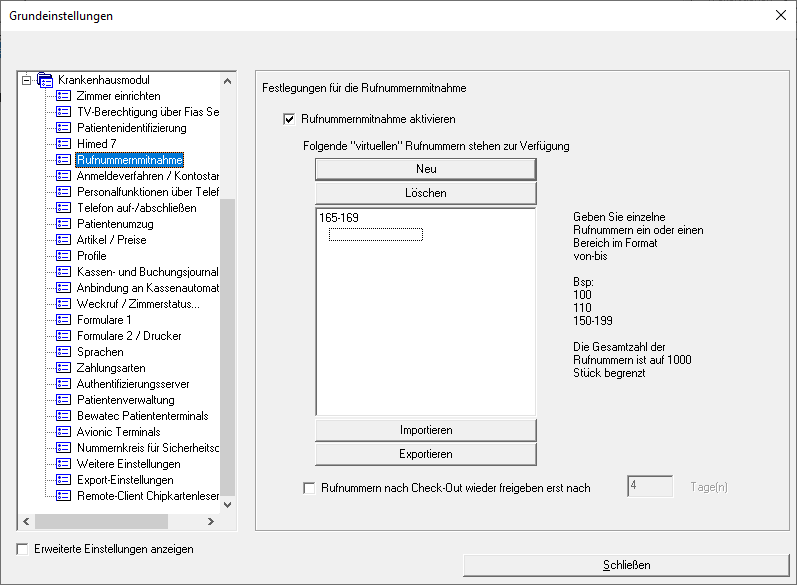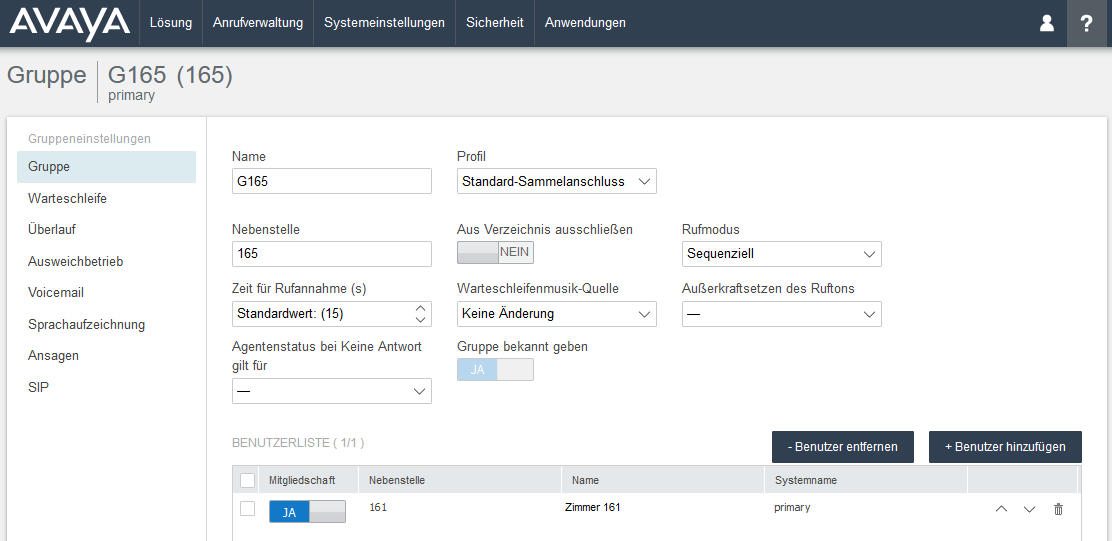Management API
Für die Kommunikation mit der Avaya IP Office (d.h um die Berechtigungsumschaltung und/oder Rufnummernmitnahme durchführen zu können), muss ein Systemverwalter eingerichtet werden.
Dazu ist unter "Sicherheit → Sicherheitseinstellungen → Systemverwalter" ein zusätzlicher "Systemverwalter anzulegen (z.B.: "AurenzSDKUser"). Diesem muss das Recht "Management API Group" zugeordnet werden. Die Zugangsdaten sind in der Datenquelle antsprechend einzutragen.
Berechtigungsumschaltung
Die Berechtigungsumschaltung wird bei der Avaya IP Office über "Benutzerrechte" ("User Rights") geregelt.
AlwinPro Hotel/Care kann hierbei zwischen 2 "Benutzerrechten" umschalten. D.h. es muss in der Avaya IP Office ein Benutzerrecht "Berechtigt" angelegt werden, welches auch extern gehende Gespräche erlaubt. Weiterhin muss ein Benutzerrecht "Gesperrt" angelegt werden, welches nur interne Gespräche zulässt.
Benutzerrechte
Die Namen der Benutzerrechte sind willkürlich. Es muss nur sichergestellt werden, dass die in der Avaya IP Office eingerichteten Namen auch in der Datenquelle mit gleichem Namen eingetragen werden!
Einrichtung der Benutzerrechte in der Avaya IP Office
Dazu unter "Systemeinstellungen -> Benutzerrechte" ein Benutzerrecht "Gesperrt" und eines mit Namen "Berechtigt" anlegen (die Namen können beliebig gewählt werden, müssen jedoch dann entsprechend in der Datenquelle eingetragen werden).
Bei dem Benutzerrecht "Gesperrt" muss dann noch unter "Telefonie -> Supervisor-Einstellungen" die Option aktiviert werden, dass extern gehende Gespräche nicht zugelassen werden.
Diese Funktionalität wird bei der Avaya IP Office mittels "Hunt Groups" realisiert. D.h. für jede "Durchwahl" muss eine entsprechende "Hunt Group" angelegt und von extern erreichbar gemacht werden (es werden hier noch keine Nebenstellen zugeordnet).
Meldet sich ein Patient an einem physikalischen Apparat an, dann wird die physikalische Nebenstelle bei der "Hunt Group" als Nebenstelle eingetragen. Ebenso wird beim Abmelden die physikalische Nebenstelle wieder entfernt.
Einrichtug der Durchwahlen in der Avaya IP Office
Als Beispiel sind hier 5 Gruppen angelegt, welche als Durchwahlen verwendet werden sollen. Den Gruppen ist kein Teilnehmer zugeordnet, dies erfolgt dann, wenn ein Patient eingecheckt wird:
Einrichtung der Durchwahlen in AlwinPro Hotel/Care
In den Grundeinstellungen werden die Nebenstellen dieser Gruppen dann als Durchwahlen (virtuelle Rufnummern) eingetragen:
Beispiel einer Durchwahl mit zugeordnetem Zimmer
Wird ein Patient auf ein Zimmer eingecheckt, so wird die Durchwahl auf die Nebenstelle des Zimmers umgeleitet. Dies erfolgt, indem das Zimmer der Gruppe zugeordnet wird.
Im Beispiel wird das "Zimmer 161" (mit Nebenstelle 161) und die Durchwahl 165 (Gruppe "G165") verwendet. D.h. die Nebenstelle 161 ist nun der Gruppe 165 zugeordnet. Ruft jemand die Durchwahl 165 an, so klingelt es bei der physikalischen Nebenstelle 161: